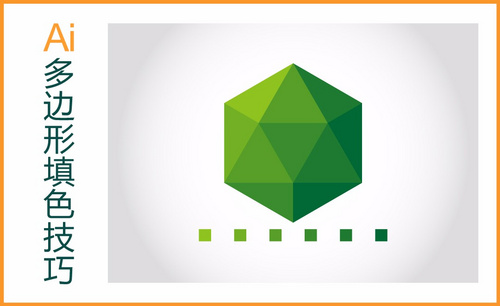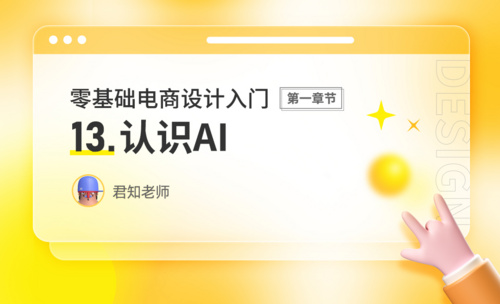ai入门
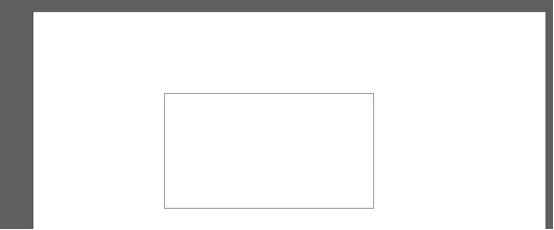
经常使用ai软件的朋友都知道,在ai里有很多实用的工具可供大家使用,我们在掌握软件操作之间,一定要熟练的知道每一个工具的具体用途,作为新手朋友,小编今天要讲的ai入门内容是基本工具如何使用。
1、在学习基本工具之前,我们先学习下填充和描边,打开AI新建画布,画一个矩形。
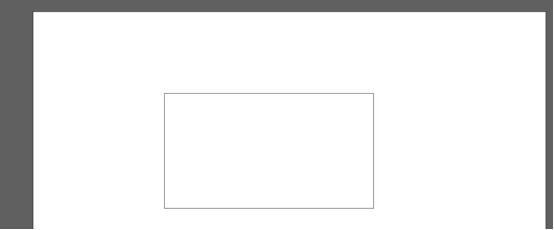
2、画好矩形之后,我们可以给矩形添加颜色和描边我们可以在这两个地方给矩形进行填色。
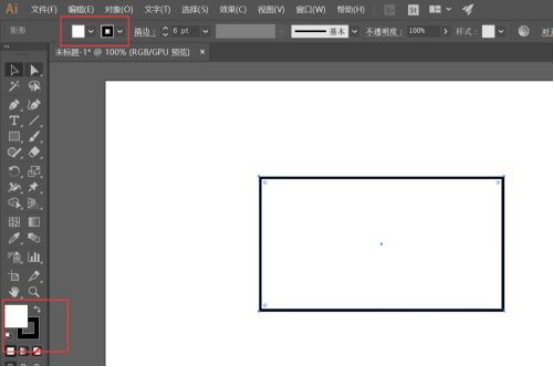
3、现在我们给矩形换一个颜色和描边,如果我们想将两个颜色互换可以直接按【shift+x】,将描边和颜色进行互换。
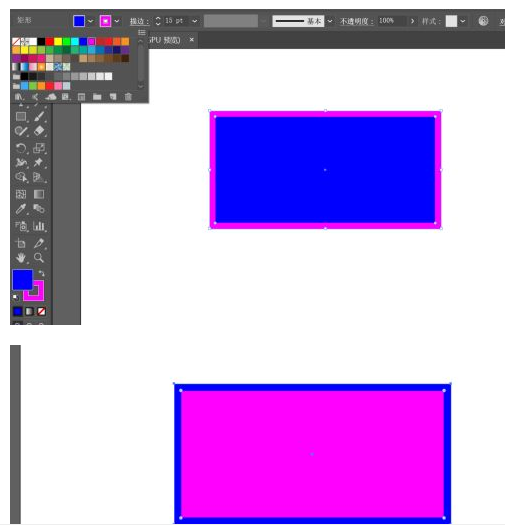
4、如果说不想要描边了,我们可以按着【/】,就是和问号一起的按个键就可以将描边活颜色关掉。
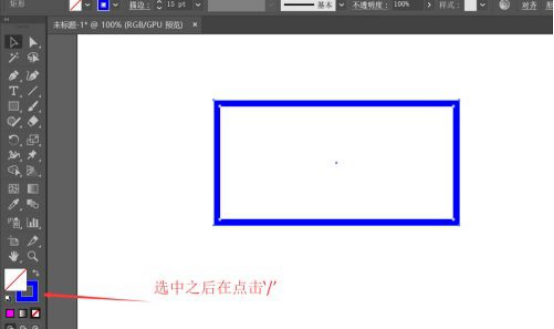
5、接下来我们就开始讲工具的使用,首先我们要学的是‘选择工具(V)’和‘直接选择工具(A)’。
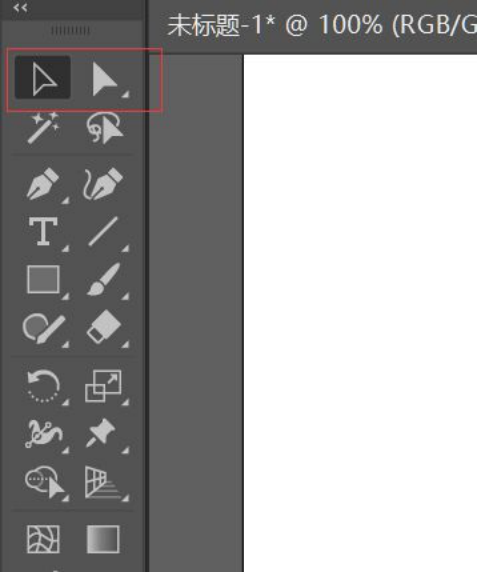
6、我们先讲‘选择工具’,他可以直接选中某个图形/文字,还可以进行移动和缩放,我们还可以将内容旋转。
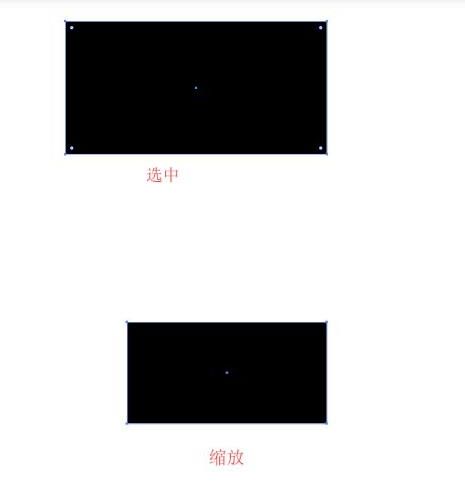
7、选择工具讲完了,接下来讲一下‘直接选择工具’同样直接选择工具也可以移动放大缩小,还有一个就是可以将形状进行变形。
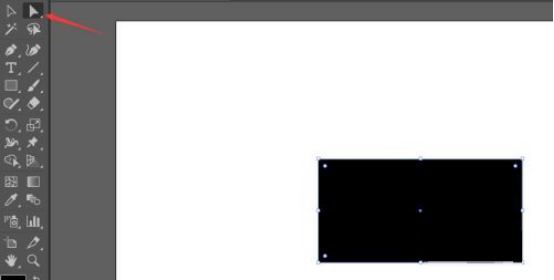
8、比如我们可以直接选择某个锚点将形状进行变形。
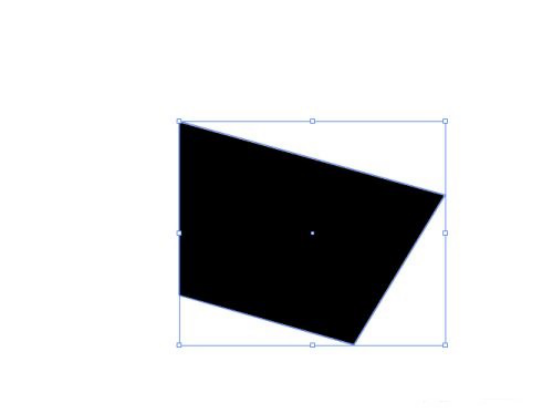
9、新版本里还有一个功能就是可以将形状变成圆角,这个功能只有在新的版本里边有有兴趣的可以尝试一下。
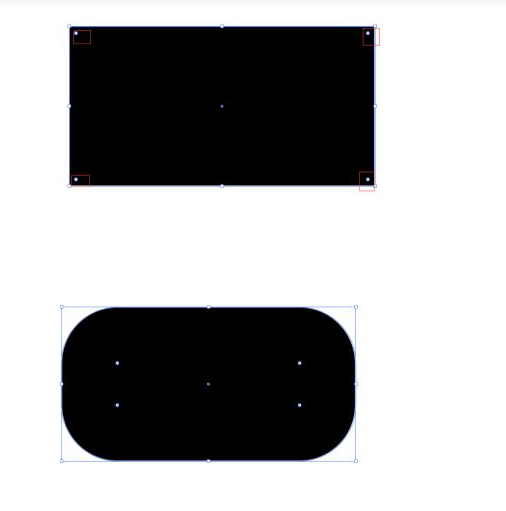
经过以上的具体操作,小编带大家一起学习了ai入门—基本工具如何使用。掌握操作的前提就是要了解工具的应用,通过上边的讲解,我们可以把这些基础工具的应用先掌握好,一步一步去进阶更高级的学习。
本篇文章使用以下硬件型号:联想小新Air15;系统版本:win10;软件版本:ai 2007。
哈喽,小伙伴们大家好,你们都了解AI吗?AI是一款矢量设计软件,在矢量设计方面有强大之处,那么你是否会用AI呢?
今天我就来跟各位初次学习AI软件的朋友们分享,ai入门基础教程——画圆角三角形的做法,具体的操作步骤我已经详细的分享在下文了,小伙伴们按照以下的操作步骤就可以画出要求的圆角三角形了,快来认真的学一学吧!
1.首先,我们打开AI工具,选择【多边形工具】,(如下图红色圈出部分所示)。
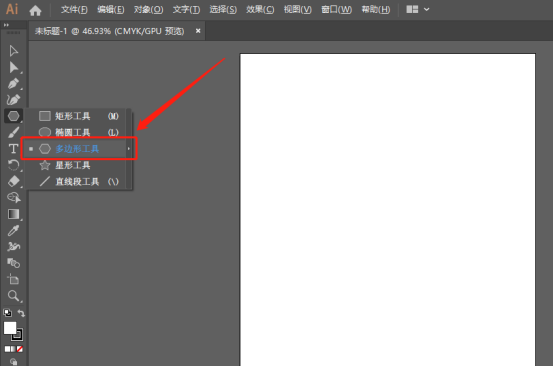
2.然后,我们把变数设置成为:3,再点击【确定】按钮,(如下图红色圈出部分所示)。
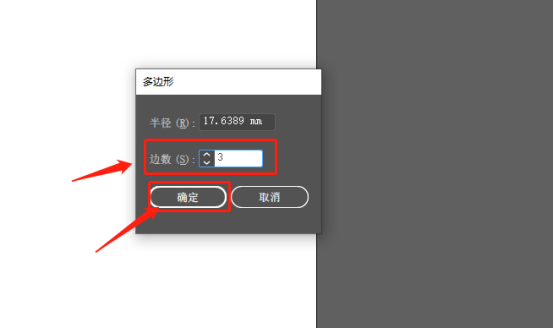
3.接下来,我们就可以直接拖动小点,进行倒圆角,(如下图红色箭头指向所示)。
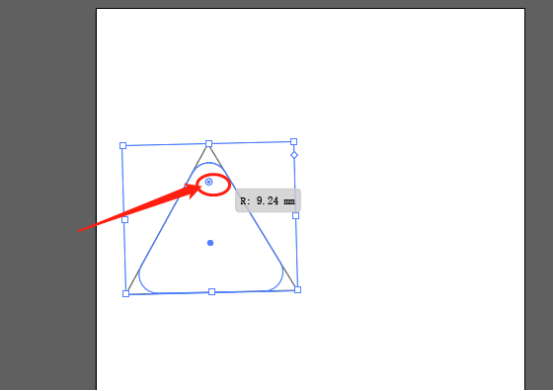
4.最后,我们就可以看到圆角三角形画成功了,(如下图红色箭头指向所示)。
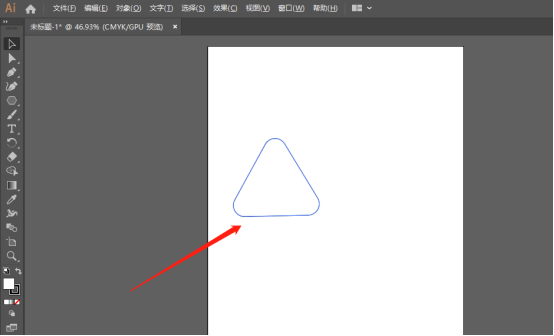
以上的4步操作步骤就是ai入门基础教程——画圆角三角形的具体操作步骤,这个操作步骤对于一些使用过AI的小伙伴们来说非常简单。但是你们是初学AI的朋友,需要了解多边形这个工具。如果想熟练的掌握这个操作步骤可以尝试在课下多操作两次,这样才可以掌握的更牢固。以后在用到画圆角三角形的时候就可以轻松的画出来了,最后希望以上的操作步骤对你有所帮助!
本篇文章使用以下硬件型号:联想小新Air15;系统版本:win10;软件版本:Adobe illustrator CC2019。